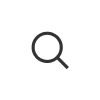سیستم دریافت و پرداخت وجوه و اسناد (خزانه) اوراش
در این ویدیوی آموزشی از مجموعه آموزشهای سیستم یکپارچه مالی اوراش، مدیر مرکز اموزش گروه نرم افزاری اوراش، به آموزش سیستم نقد و بانک (خزانه) اوراش میپردازند.
- زمان مطالعه: 2 دقیقه
- مرکز آموزش اوراش
- آخرین بروزرسانی: آذر 26, 1403
آموزش سیستم دریافت و پرداخت وجوه و اسناد (خزانه) اوراش
وقت بخیر
در این ویدیوی آموزشی، قصد داریم به سیستم دریافت و پرداخت وجوه و اسناد نرمافزار یکپارچه مالی اوراش بپردازیم. این بخش، که به اختصار خزانه نامیده میشود، شامل مدیریت صندوق، بانک، تنخواهگردان و اسناد دریافتنی و پرداختنی است. همچنین، کاربرد ابزارها و فرمهای مختلف این سیستم را مرور خواهیم کرد.
۱. ساختار خزانه در نرمافزار اوراش
خزانه در نرمافزار اوراش شامل سه بخش اصلی است:
- صندوق: مدیریت دریافت و پرداختهای نقدی.
- بانک: مدیریت حسابهای بانکی، اسناد دریافتی و پرداختی.
- تنخواهگردان: مدیریت هزینههای تنخواه و صورت ریز هزینهها.
هر کدام از این بخشها، قابلیتهای ویژهای دارند که به شما امکان میدهد تراکنشهای مالی خود را بهصورت دقیق ثبت و مدیریت کنید.
۲. مدیریت صندوق
- تعریف کد صندوق:
- در بخش حسابداری، کد حساب تفصیلی صندوق را تعریف میکنید.
- ماهیت صندوق مشخص میشود تا در فرمهای زیرسیستم به درستی نمایش داده شود.
- ثبت دریافت صندوق:
- انتخاب کد صندوق و درج اطلاعات پرداختکننده.
- امکان ثبت شرح و مبلغ دریافتی.
- صدور سند حسابداری: اطلاعات ثبتشده، بهصورت خودکار در سند حسابداری منتقل میشود.
- ثبت پرداخت صندوق:
- مشابه فرم دریافت، اما برای پرداختها.
- امکان تعیین طرف حساب و ثبت هزینههای مرتبط.
۳. مدیریت بانک
- تعریف حساب بانکی:
- حساب بانکی با دو ماهیت نقد و تعهدات تعریف میشود:
- ماهیت نقد: مدیریت واریز و برداشتهای بانکی.
- ماهیت تعهدات: اسناد دریافتنی و پرداختنی.
- حساب بانکی با دو ماهیت نقد و تعهدات تعریف میشود:
- واریز و برداشت بانکی:
- ثبت اطلاعات مانند شماره تراکنش، کد رهگیری، و شرح تراکنش.
- صدور خودکار سند حسابداری برای هر تراکنش.
- مدیریت چکها:
- چکهای دریافتی:
- ثبت اطلاعات چک دریافتی، واگذاری به بانک، وصول یا استرداد.
- امکان پیگیری گردش چک از لحظه دریافت تا وصول یا برگشت.
- چکهای پرداختی:
- تعریف دستهچک و صدور چک از شمارههای موجود.
- امکان ابطال یا رزرو چکهای دستهچک.
- چکهای دریافتی:
- چکهای اول دوره:
- ثبت چکهای دریافتی و پرداختی که قبل از شروع دوره مالی صادر شدهاند اما سررسید آنها در دوره جدید است.
۴. مدیریت تنخواهگردان
- تعریف کد تنخواه:
- مشابه تعریف کد صندوق، با ماهیت “تنخواهگردان”.
- ثبت صورتریز هزینهها:
- امکان ثبت نامحدود ردیف برای گزارش هزینههای تنخواه.
- درج جزئیات هزینهها شامل تاریخ، شرح، و مبلغ.
۵. ابزارها و قابلیتهای تکمیلی
- دریافت و پرداخت چندگانه:
- ثبت همزمان چند نوع تراکنش (وجه نقد، کارت به کارت، چک و …) برای یک شخص در یک برگه.
- مناسب برای تسویهحسابهای پیچیده.
- طرف حساب در پرداختها:
- امکان ثبت طرف حساب (مانند تامینکنندگان یا مشتریان) در پرداختها.
- قابلیت استفاده در گزارشات معاملات فصلی.
- راسگیری چکها:
- محاسبه تاریخ میانگین سررسید چکها براساس تعداد و مبلغ آنها.
- گزارشگیری:
- امکان جستجوی کامل تراکنشها با استفاده از کلید Ctrl+F.
- گزارشات پیشرفته از گردش اسناد، صندوق و بانک.
- شناسایی هزینه:
- ثبت هزینهها بدون عملیات پرداخت، با قابلیت تعیین نوع هزینه (داخلی یا خرید خدمات) برای ارسال به معاملات فصلی.
۶. صدور اسناد حسابداری
- برای هر تراکنش (دریافت، پرداخت، واگذاری چک و …) سند حسابداری بهصورت خودکار یا دستی صادر میشود.
- تعریف سرفصلهای حساب پیشفرض:
- حسابهای مرتبط با صندوق، بانک و تنخواه، در زمان تعریف تفصیلی مشخص میشوند تا اسناد بهدرستی ثبت شوند.
۷. نکات پایانی و پشتیبانی
- این سیستم به شما کمک میکند تا عملیات خزانهداری را با دقت و سرعت بیشتری مدیریت کنید.
- در صورت وجود هرگونه سوال یا ابهام، با تیم پشتیبانی اوراش تماس بگیرید.
- کارشناسان ما آماده پاسخگویی و رفع مشکلات شما هستند.
موفق و پیروز باشید.
دیدگاه کاربران
آخرین محتوا مرتبط
آموزش کاربری ماژول سامانه مؤدیان
- بهمن 28, 1403
- بدون دیدگاه
در این ویدیو آموزشی با نحوه کار با ماژول سامانه مؤدیان در نرمافزار یکپارچه مالی اوراش آشنا شوید. این ماژول امکان ارسال مستقیم صورتحسابهای الکترونیکی را به سامانه مؤدیان مالیاتی فراهم میکند.
آموزش کاربری ماژول تولید نرم افزار اوراش
- بهمن 21, 1403
- بدون دیدگاه
ماژول تولید سیستم یکپارچه مالی اوراش، ابزاری کاربردی برای ثبت اطلاعات، کنترل تولید، مدیریت گردش مواد و محاسبه بهای تمام شده کالا است. این راهنما فرآیندهای موجود در این ماژول را بررسی میکند.
کاربرد بابت در نرم افزار حسابداری اوراش
- اسفند 16, 1403
- بدون دیدگاه
در این مطلب از پایگاه دانش اوراش، به کاربرد بابت در نرم افزار حسابداری اوراش میپردازیم. بابت در واقع شرح بیان موضوع مالی است که باعث میشود کاربران بتوانند گردش یک حساب را با کدینگ مورد نظری که مرتبط با ماهیت و موضوع ثبت میباشد، طبقهبندی نمایند.